目录
一、下载VS code并安装扩展
1、下载VS code
可以在应用商店搜索找到code,并下载
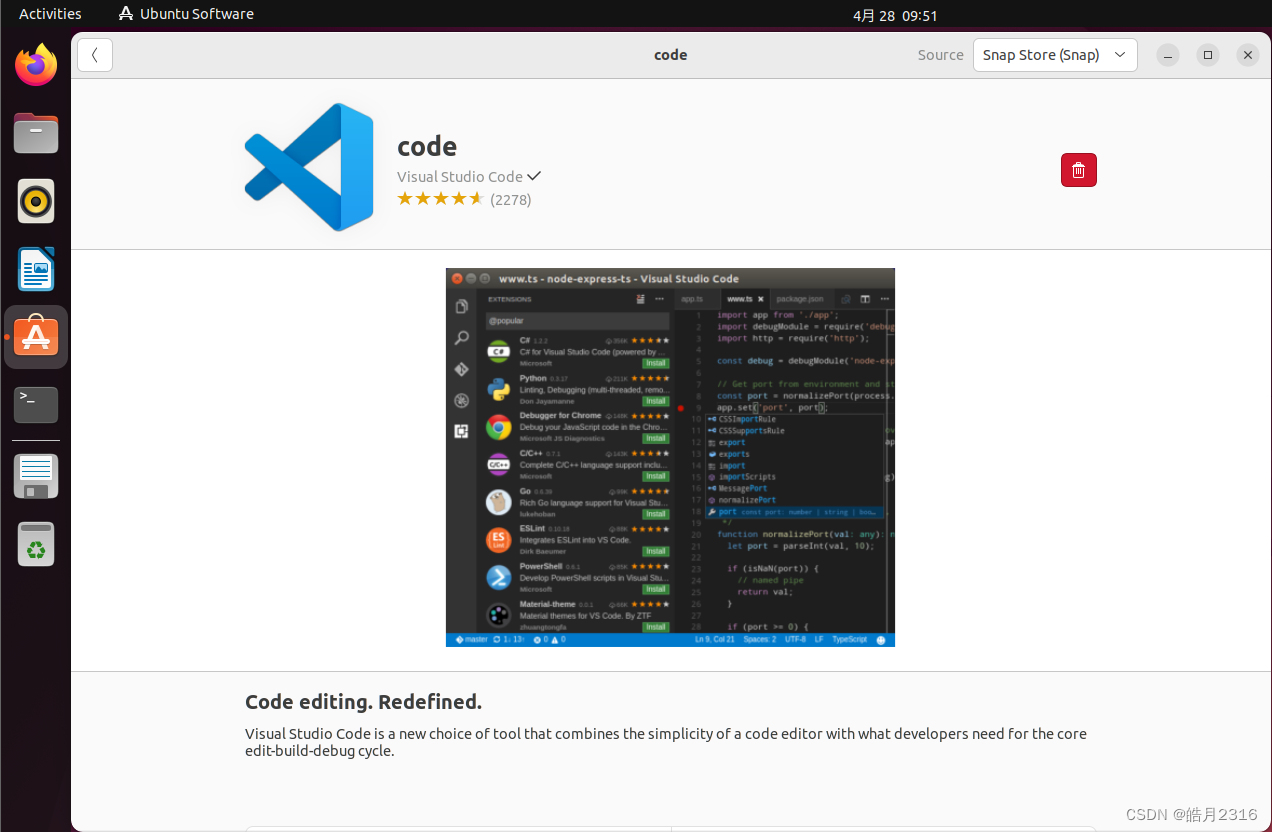
2.安装必要的扩展
打开code的扩展安装列表搜索下面的扩展并下载
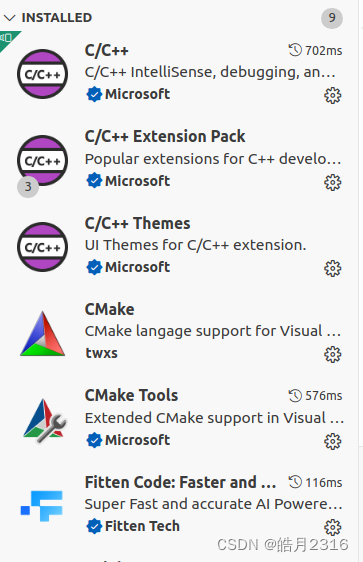
其中最后一个插件Fitten Code是一个能够根据要求自动生成代码的插件,另外可以根据代码自动补全后面的代码,可以自行搜索具体如何使用。
二、配置环境变量
环境变量的配置在上一篇文章中有介绍在 ~/.bashrc文档中添加环境变量的介绍,首先打~/.bashrc文档:
sudo gedit ~/.bashrc在文档的最后一行添加:
source /opt/geant4/geant4-install/bin/geant4.shsource /opt/root/bin/thisroot.sh三、配置c_cpp_properties.json
- 这个文件定义了C/C++语言服务器用于查找头文件和库文件的路径。
- 通过VSCode的命令面板(
Ctrl+Shift+P),运行 "C/C++: Edit Configurations (JSON)" 命令来打开c_cpp_properties.json文件。 - 修改或添加一个配置,包括Geant4和ROOT的头文件路径,例如:
-
{ "configurations": [ { "name": "linux-clang-x64", "browse": { "path": [ "${workspaceFolder}/**", "/opt/geant4/geant4-install/include/Geant4", "/opt/root/include" ], "limitSymbolsToIncludedHeaders": true }, "includePath": [ // "${workspaceFolder}/src", // "${workspaceFolder}/include", "${workspaceFolder}/**", "/opt/geant4/geant4-install/include/Geant4", "/opt/root/include" ], "defines": [], "compilerPath": "/usr/bin/clang-14", "cStandard": "c17", "cppStandard": "c++14", "intelliSenseMode": "linux-clang-x64" } ], "version": 4 }完成以上配置后,在VS code编辑Geant4与ROOT的文档时就不会产生报错信息,同时可以查看不同类的定义等信息,方便前期理解与学习Geant4与ROOT的代码。





















 1172
1172











 被折叠的 条评论
为什么被折叠?
被折叠的 条评论
为什么被折叠?








